Linux-gaming bereikt voortdurend nieuwe en geavanceerdere niveaus, allemaal dankzij de community en organisaties die zich meer richten op open source-apps en -games. Epic Games is een populaire winkel voor digitale games die vooral bekend staat om het distribueren van Windows-games naar miljoenen gebruikers over de hele wereld. Maar niet iedereen weet dat je de Epic Games-client ook op Linux kunt installeren.
Uiteindelijk weet je hoe je Epic Games op Linux moet installeren en instellen en kun je genieten van het spelen van je favoriete games op je Linux-desktop. Verifiëren Toegang krijgen tot games die zijn geïnstalleerd op de Epic Games Launcher.
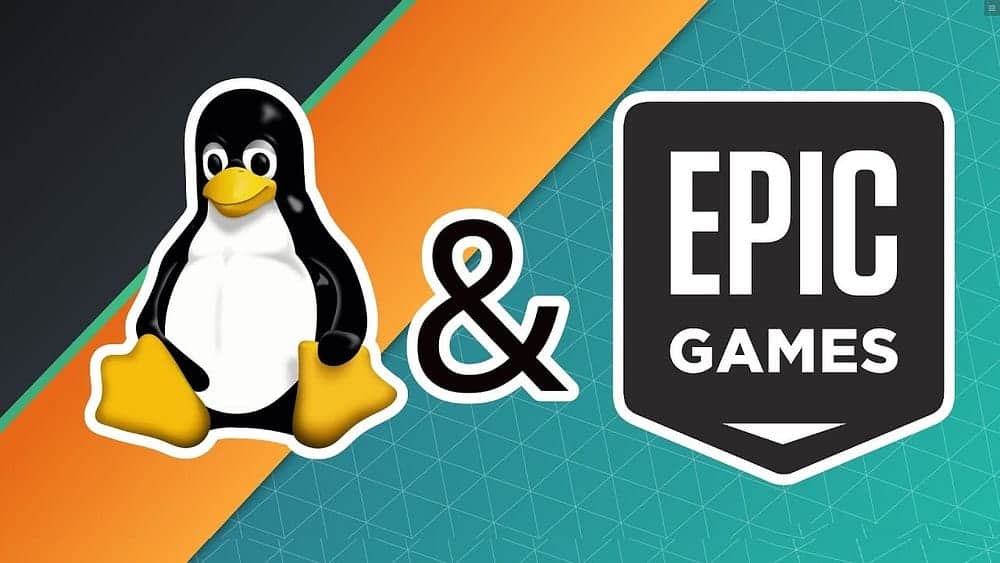
Kun je games spelen met Epic Games op Linux?
Eerste vraag eerst: kun je Epic Games spelen met de launcher op Linux? Ja en nee. Aangezien Epic Games nog geen client voor Linux heeft uitgebracht, kun je geen games spelen nadat je de officiële Epic Games-client op je desktop hebt geïnstalleerd.
Er is echter nog steeds een oplossing die u kunt gebruiken om Epic Games-games zoals Fortnite op Linux te openen en te spelen. En dat is door Heroic Games Launcher te gebruiken.
Gebaseerd op de genoemde Epic Games-opdrachtregelclient Legendarisch Heroic Games maakt het voor gamers gemakkelijk om Epic Games-games op Linux te downloaden en te spelen met behulp van compatibiliteitslagen zoals Wine en Proton.
ملاحظة: Als je Epic Games-titels op je pc wilt spelen, overweeg dan om de Heroic Games Launcher rechtstreeks te installeren door naar het volgende gedeelte te gaan.
Installeer de officiële Epic Games-client op Linux
Een waarschuwing: Je kunt geen games spelen met de officiële Epic Games-client. Maar als u om de een of andere reden, misschien voor testdoeleinden, de client naar uw systeem wilt downloaden, kunt u dit doen met Lutris, een open source gamemanager die Windows-apps op Linux kan uitvoeren. Verifiëren Beheer je Linux-gamebibliotheek met Lutris.
Om Lutris op uw systeem te installeren, voert u de volgende opdrachten uit, afhankelijk van de Linux-distro die u gebruikt:
Op Ubuntu en Debian:
sudo add-apt-repository ppa:lutris-team/lutris sudo apt update sudo apt install lutris
Op Arch Linux:
sudo pacman -S lutris
Op Fedora/CentOS/RHEL:
sudo dnf install lutris
Als uw distro Flatpak ondersteunt, kunt u Lutris ook downloaden van Flathub door de volgende opdracht uit te voeren:
flatpak install flathub net.lutris.Lutris
Als je Flatpak nog niet hebt geïnstalleerd, bekijk dan onze gedetailleerde gids op Flatpak op Linux installeren en gebruiken.
Eenmaal geïnstalleerd, start Lutris door ernaar te zoeken in de lijst met applicaties of gewoon door te typen Lutris bij Terminal.
Wanneer de app wordt geopend, tikt u op het menupictogram en selecteert u Spelletjes toevoegen uit de vervolgkeuzelijst. Klik vervolgens op Zoek op de Lutris-website naar installatieprogramma's en voer "Epic Games" in het zoekveld in.
Wanneer de resultaten verschijnen, klikt u op een optie Epic Games Store en druk op Installeren. Vink desgevraagd de vakjes aan naast Snelkoppeling op bureaublad maken en Snelkoppeling voor app-menu maken en ga verder door te klikken Doorgaan met.
Als Wine niet op uw systeem is geïnstalleerd, begint Lutris automatisch met het downloaden van het pakket dat overeenkomt met uw distributie.
Vervolgens wordt u gevraagd de bestanden te bekijken voordat u ze naar uw computer downloadt. Als alles er goed uitziet, tikt u op Installeren en opvolgen om de installatie te starten.
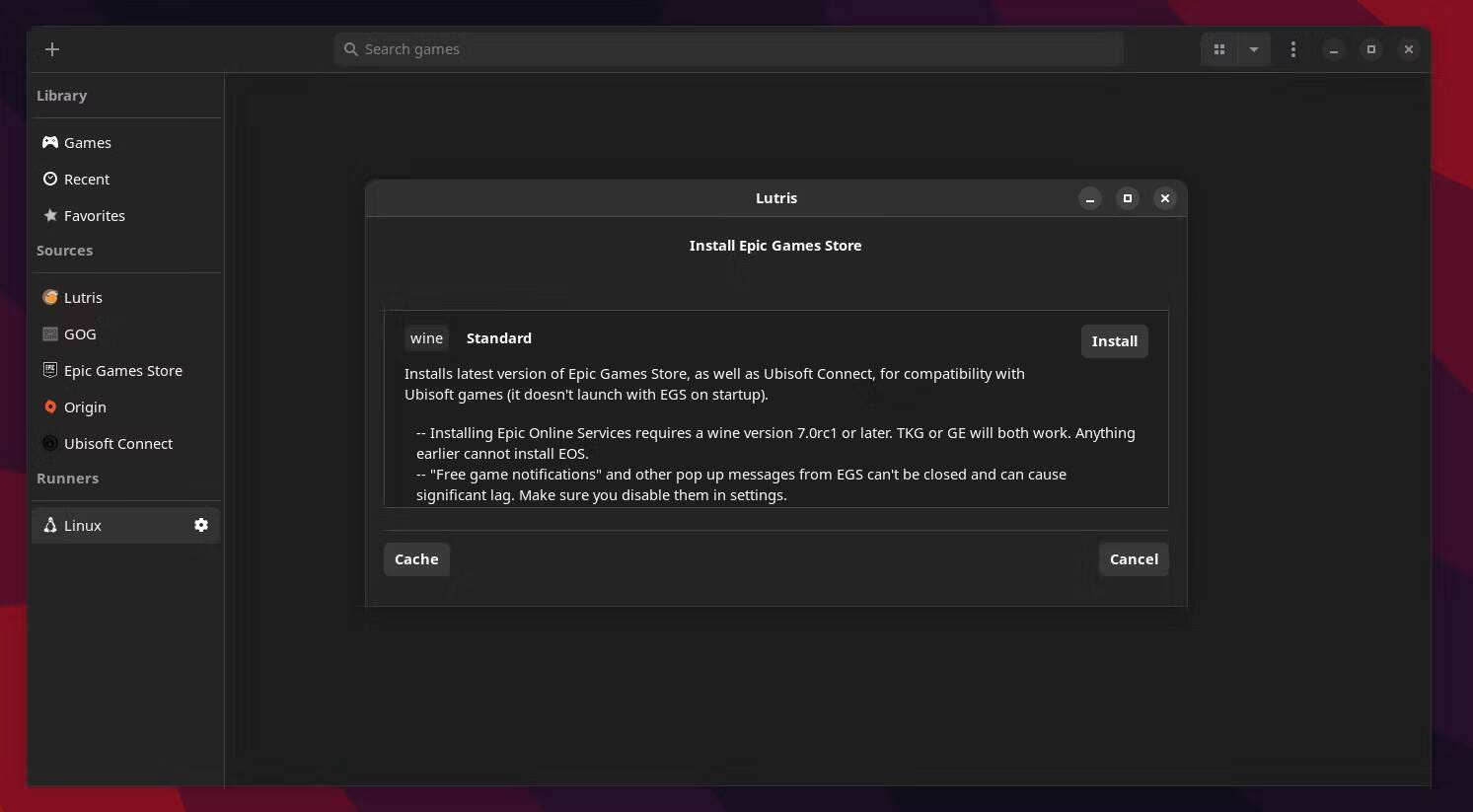
Zodra de configuratie van Wine is voltooid en Lutris klaar is met het installeren van de benodigde afhankelijkheden, kun je op Launch klikken om de Epic Games Launcher op Linux te starten.
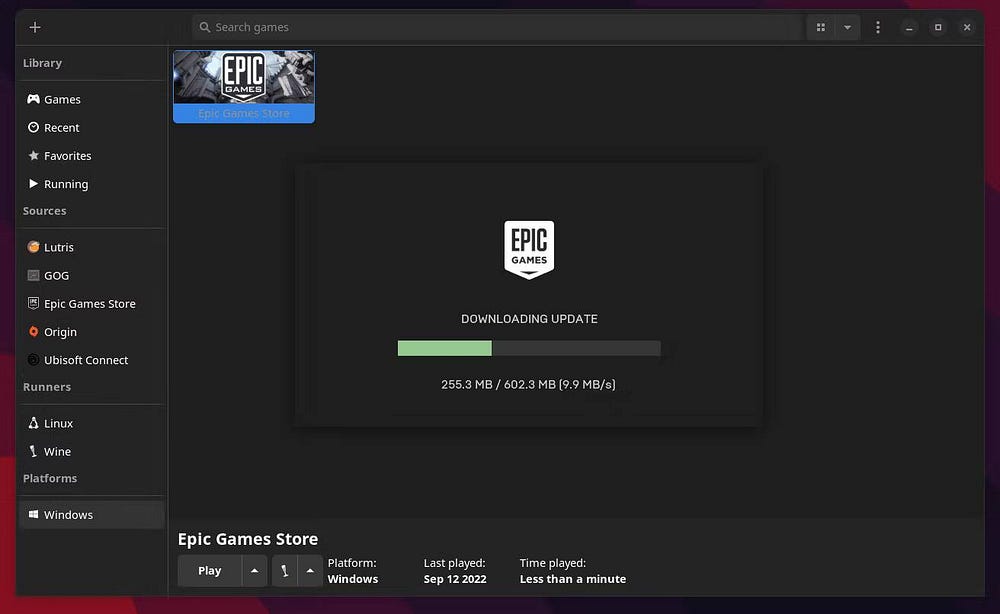
Je kunt nu inloggen en toegang krijgen tot de Epic Games-bibliotheek zoals je normaal zou doen op Windows.
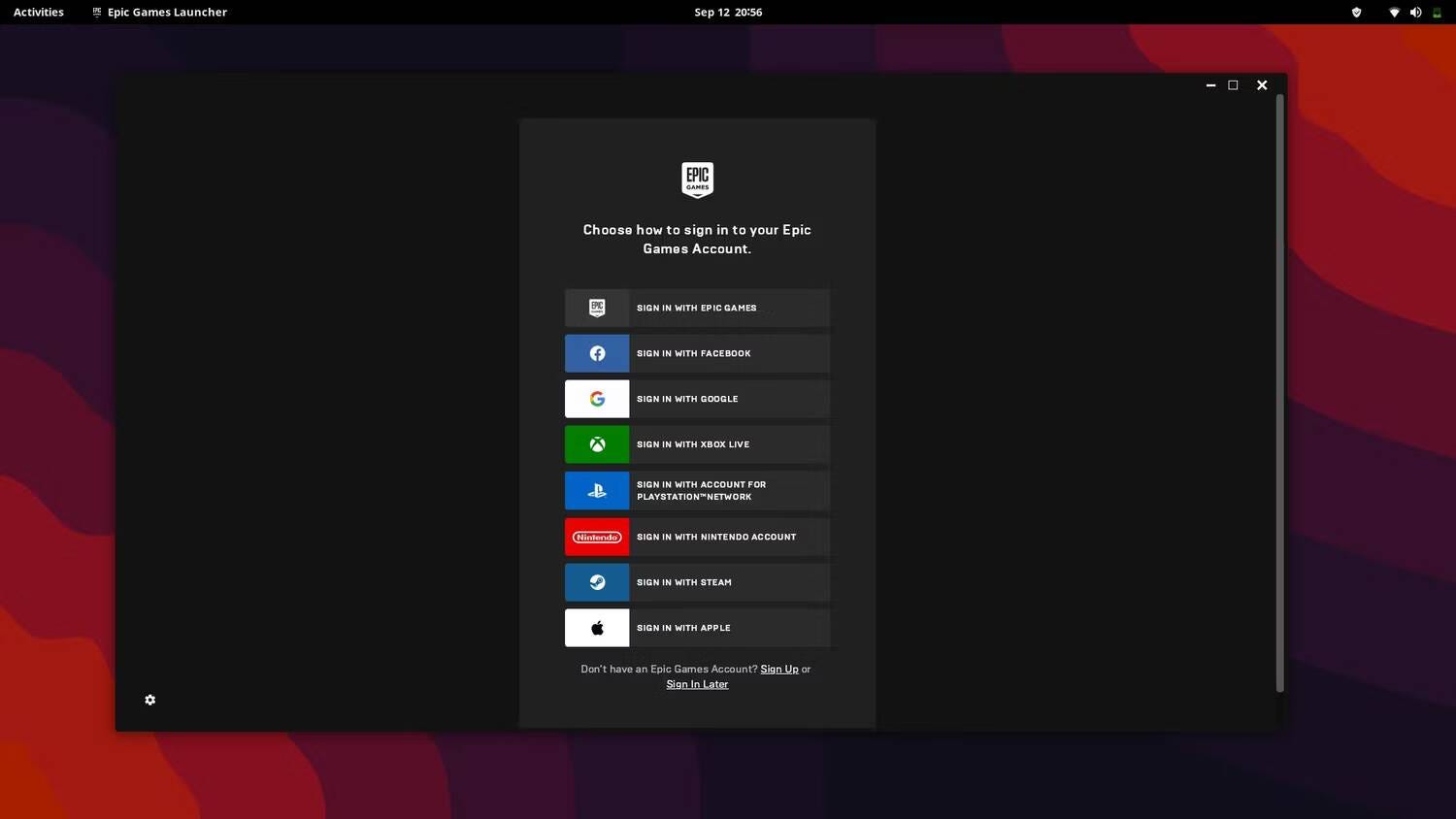
Installeer Heroic Games Launcher op Linux
Heroic Games Launcher is momenteel niet beschikbaar in de officiële distributiebronnen. Daarvoor moet je het pakket downloaden dat overeenkomt met de distro die je hebt van de GitHub-releasepagina van het project.
downloaden: Heldhaftige Games Launcher
Op Ubuntu en Debian
Als u Ubuntu of een andere op Debian gebaseerde distro gebruikt, download dan het Heroic DEB-pakket en navigeer naar de downloads-directory met de opdracht cd:
cd Downloads
Installeer vervolgens het pakket met dpkg door te typen:
sudo dpkg -i heroic-*.deb
Eenmaal geïnstalleerd, kunt u Heroic starten door ernaar te zoeken in de lijst met apps.
op Arch Linux
Arch-gebruikers kunnen de launcher van de AUR downloaden met Yay:
yay -S heroic
Om de bovenstaande opdracht te laten werken, moet je ervoor zorgen dat Yay op je systeem is geïnstalleerd.
Op Fedora, CentOS en RHEL
Een gebruiker die op RPM gebaseerde Linux-distributies gebruikt, moet eerst het Heroic RPM-pakket downloaden van de GitHub-releasepagina. Vervolgens moet u naar de map gaan waar het pakket is opgeslagen en het volgende invoeren:
sudo rpm -iv heroic-*.rpm
Installeer Heroic Game Launcher met behulp van AppImage
Als u de client niet op uw systeem wilt installeren, kunt u in plaats daarvan het AppImage-bestand downloaden dat beschikbaar is op de releasepagina.
Om het uit te voeren, moet u uitvoeringsrechten aan het bestand verlenen door het volgende in te voeren:
sudo chmod +x heroic-*.AppImage
Dubbelklik vervolgens op het bestand om de client te starten.
Epic Games-titels uitvoeren op Linux
Zodra Heroic Games Launcher op uw systeem is geïnstalleerd, start u het vanuit de lijst met applicaties en klikt u op een optie Epic Games Inloggen op het inlogscherm. Je krijgt een optie om in te loggen op je Epic Games-account. U kunt op Aanmelden met Epic Games tikken om uw inloggegevens handmatig in te voeren, of u kunt andere opties selecteren om u aan te melden met een secundair account zoals Google of Facebook.
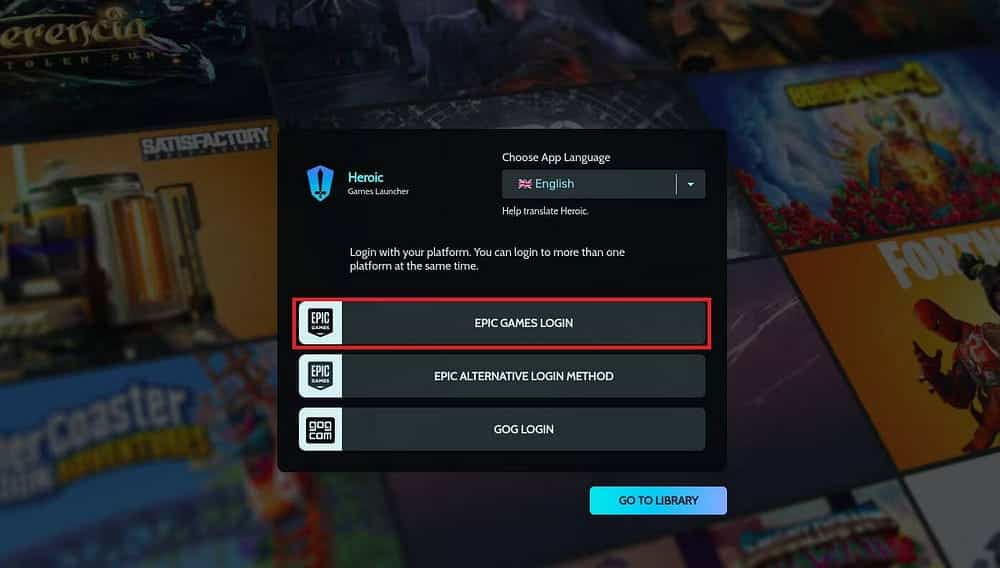
Als je bent ingelogd, ga je naar het tabblad de bibliotheek vanaf de zijbalk. Heroic geeft nu een overzicht van alle games die je aan je Epic Games-bibliotheek hebt toegevoegd. Om een game te installeren, selecteert u deze in de lijst en klikt u op تثبيت.
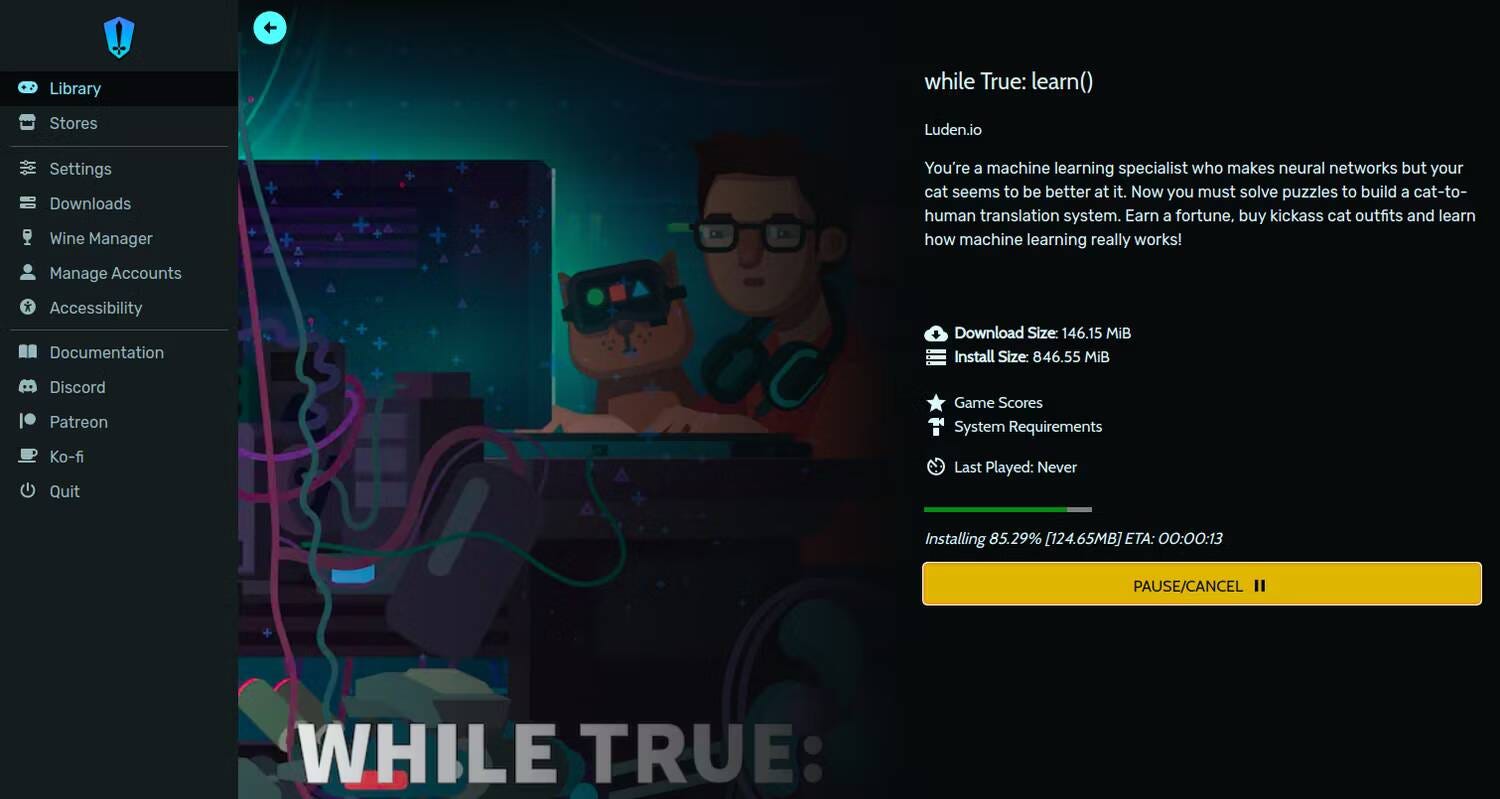
Heroic zal je vragen om het installatiepad, het Wine-voorvoegsel en de Wine-versie op te geven die je wilt gebruiken om het spel uit te voeren. Als u niet zeker bent van de opties, kunt u overwegen door te gaan met de standaardinstellingen door op te klikken تثبيت.
Heroic begint nu met het downloaden en opslaan van de gamebestanden in het opgegeven pad. Nadat je alle bestanden hebt gedownload en het spel hebt geïnstalleerd, druk je op Nu afspelen om het uit te voeren. Bij de eerste run kunt u het Wine-configuratievenster tegenkomen. Laat het het Wine-voorvoegsel configureren en ga verder met de standaardopties als daarom wordt gevraagd.
Als je Wine niet wilt gebruiken om het spel uit te voeren, kun je klikken Wijn Manager vanuit de zijbalk en installeer alternatieve versies van Wine, inclusief Proton GE en Lutris. Wijzig vervolgens de Wine-versie van het spel door op de optie Instellingen op de winkelpagina te klikken.
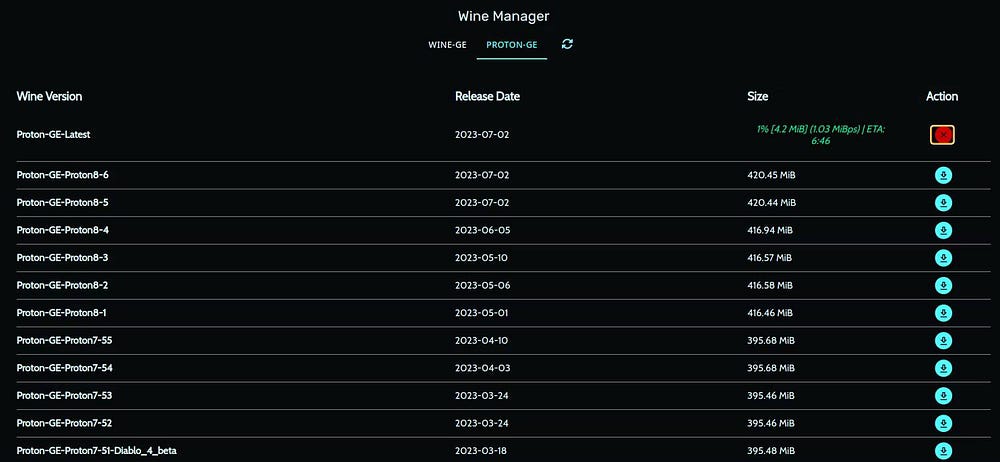
ملاحظة: Als je game crasht of niet wil starten, probeer dan verschillende versies van Wine en Proton om de versie te vinden die compatibel is met de game. Verifiëren Dingen die u moet weten voordat u overschakelt van Windows naar Ubuntu
Beter gamen op Linux met Wine en Lutris!
Epic Games is eenvoudig te installeren als je de juiste bronnen kent voor het downloaden van een Linux-app. Naast de Epic Games Store kun je ook Steam downloaden om van je favoriete games op Linux te genieten.
Open source-projecten zoals Wine, Proton en Lutris hebben het voor gamers mogelijk gemaakt om Linux te beschouwen als een goede systeemkeuze voor het uitvoeren van games. U kunt nu bekijken Hoe Steam Play te gebruiken om meerdere Windows-games op Linux uit te voeren.







